楽天市場
Amazon.co.jp
・ ・ ・
>>Adobe
>>SONY
>>Panasonic
>>Manfrotto
・
>>楽天市場>>ビデオ近畿
>>SYSTEM5
>>kakaku.com
【Next零 ;Key Contents】

reTMCD
*

Eye-One Display2
レンタル
*

非公式データバンク
EDIUS Bench
*

HVR-S270J
関連レポート
Article offer cooperation


* * *
ACC*Software Leading...

Hosting Management by
![]()
* * *
〜 エフェクトプラグイン 〜
(提出日:02/10/26)
今までのPremiereでも多くのエフェクトが用意されていたが、この6.5ではさらに五種類のプラグインが追加されている。
追加されたプラグインは、いままでAfter Effectsで使用可能であったフィルター群であり、
・ブレンド
・ブラー(チャンネル)
・ブラー(方向)
・カラーカーブ
・稲妻
の以上五種類である。
また、加えてAfter Effects所有者は、After Effectsのフィルターである
・カラーバランス
・ブラー(合成)
・ガンマ/ペデスタルゲイン
・ビーム
(以上、Standard version)
・オフセット
・コーナーピン
・ディスプレイスメントマップ
・グロー
・拡散
(以上、Pro version)
の各プラグインをPremiere6.5のPlug-insフォルダにコピーすることでPremiereからも利用できるようになった。
ここでは、この度追加された「ブレンド」「ブラー(チャンネル)」「ブラー(方向)」「カラーカーブ」「稲妻」の五つのフィルタについて紹介しておきたい。
・ブレンド
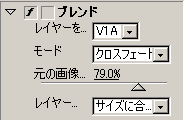 簡単に言えば2つの映像を「混ぜる」という事である。
簡単に言えば2つの映像を「混ぜる」という事である。タイムラインに二つのクリップを配置した後、その一方に「ブレンド」を適応し、“レイヤーを合成”で合成したいクリップのあるトラック(レイヤー)を選択する。
次にモードから「クロスフェード」「カラーのみ」「色相のみ」「比較(明)」「比較(暗)」から選択し、“元の画像を合成する”でブレンド率を調整する。

ブレンドのクロスフェードで合成した画像。
・ブラー(チャンネル)
おなじみのブラーである。
今までは、Premiereにも「カメラブラー「ブラー(ガウス)」「ブラー(滑らか)」「ブラー(放射状)」「カメラブラー」があったが、この「ブラー(チャンネル)」では、RGB+α の各チャンネルごとでブラーを掛けられるようになっている。
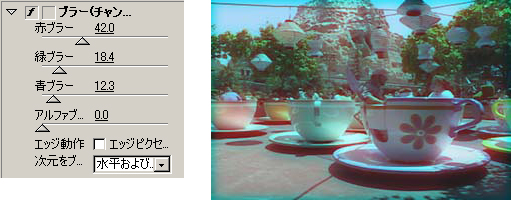
・ブラー(方向)
意外とPremiereに今まで無かったのがこの「ブラー(方向)」である。
任意の方向に画像が尾を引くように角度(方向)を設定して、ブラーの強さを調整すると、動きのある映像を作ることが出来る。
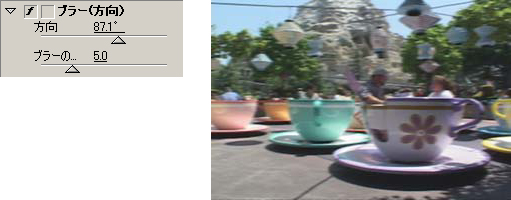
・カラーカーブ
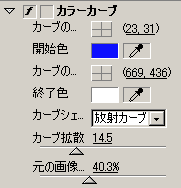 カラーカーブは、フィルターとしてカラーグラデーションを作成し、画像へ合成するためのエフェクトである。
カラーカーブは、フィルターとしてカラーグラデーションを作成し、画像へ合成するためのエフェクトである。任意の色とグラデーションの始点/終点を決定し、元の画像との合成率を入力すればカラーフィルタが掛かったような映像が作れる。
座標指定は数値入力か、プログラムモニタ上でダイレクトにマウスで指定できる。
このあたりはやはりAfter Effectsのインターフェイスを程よく受け継いでいるといえる。
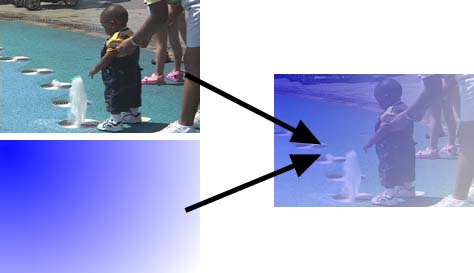
新たに画像ファイルでグラデーションを作成する必要はないので便利である。
・稲妻
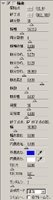 使いどころは難しいかも知れないが、今回一番気になる…というか分かりやすいエフェクトが、この「稲妻」である。
使いどころは難しいかも知れないが、今回一番気になる…というか分かりやすいエフェクトが、この「稲妻」である。とにかく、さすがはAfter Effects フィルタ…と思うほど細かな設定が可能である。
設定の詳細は左の画像をクリックして頂ければ大きな設定画像が見られるので参考にして頂きたいが、線分数・振幅をはじめ、速度や枝の長さ/分かれ/細さなど多岐にわたる。勿論、色も自由に変化させられる。
設定を終えて再生すると稲妻はアニメーションを勝手に行ってくれるので、一回一回キーフレームで動きをつけてやる必要はない。…もちろん、キーフレームで細かな動きを調整して行くことは可能である。
こちらも、稲妻の始点/終点はプログラムモニタ上で直接座標を指定することが出来る。

Premiere6.0ではオーディオミキサが付き、音響編集面で多少の強化が図られたが、Premiere6.5ではめまぐるしい変化はない。
オーディオエフェクトのツールとしてWindows版ではDirect X のオーディオプラグインが使用可能になった程度である。
以下に簡単に紹介しておく。
・TC Reverb
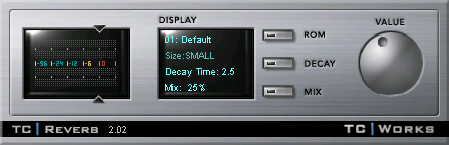
・TC EQ
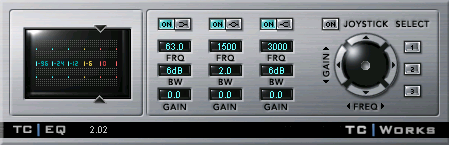
・TC Dynamics
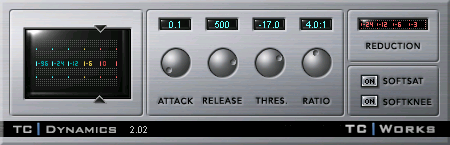
各エフェクトの内容は一般的なものと変わるところはない。
ただこのインターフェイスが使いやすいかどうかは、かなり疑問が残るところではある(特に TC EQ)。
また、おかしな動作として、Premiereのウィンドウを最大化して使用している状態で、このDirect X プラグインを適応(OK)…或いはキャンセルすると、Premiereのウィンドウがフルサイズからウィンドウサイズに変化してしまう。
やはり、まだPremiere上では「音声」は付帯的な要素でしかないようである。
考えてみればAdobe製品には単体の音響編集ソフトが存在しない。
今後、Premiereと連携、あるいはAdobe Title Designerの様なPremiere内モジュールの形でも良いので、強力な音響編集アイテムを準備して欲しいものである。


